Là một hệ điều hành mạng khá phổ biến trên các thiết bị RouterBOARD của Mikrotik, Mikrotik từng ngày này qua ngày khác, nhiều tính năng mới được cập nhật và bổ sung, giúp các khách hàng tiếp cận với các công nghệ mạng mới nhất, bảo mật và hiệu suất nâng cao. Đặc điểm vượt trội của hệ điều hành là sự tối ưu trên các nền tảng phần cứng, khả năng cập nhật liên tục và tính thống nhất trên các phần cứng. Tính thống nhất trên các phần cứng được hiểu là dù người dùng cuối sử dụng bất kỳ thiết bị RouterBOARD nào của Mikrotik cúng như giá cả như thế nào, họ cũng đều nhận được mọi tính năng mà bất kỳ RouterBOARD Mikrotik nào cũng có, không như những sản phẩm từ các nhà sản xuất khác,. Lần này, chúng tôi đề cập về tích hợp Email Google vào hệ điều hành RouterOS.
2 lợi thế khi tích hợp Email vào hệ điều hành RouterOS Mikrotik, bao gồm • Nhận cảnh báo về sự kiện xảy ra trong mạng. • Nhận thông báo về sự kiện hoàn tất. Mặc dù tính năng này ít được sử dụng tới, tuy nhiên trong một số trường hợp cần theo dõi thời gian dài, trình giám sát qua Email sẽ là một trợ giúp đắc lực. Trong hướng dẫn này, chúng tôi đề cập phương pháp thu thập thông tin máy chủ Google và một số thông tin xác thực liên quan đến việc đăng nhập vào Email trên thiết bị.
1. Tìm hiểu thông tin kết nối Email Google .
Đầu tiên, chúng ta cần tìm hiểu máy chủ gửi thư đi và nhận thư bởi Google. Có nhiều cách để giúp chúng ta có được thông tin này, một trong số là truy cập vào liên kết chính thức Google tại liên kết này. Thông tin máy chủ gửi thi đi, số cổng và giao thức kết nối mô tả khá cụ thể. Như chúng ta có thể thấy bên dưới.
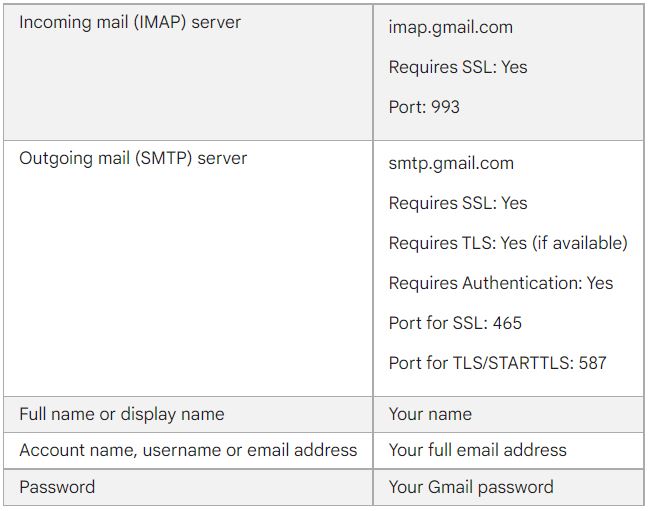
Dựa trên cấu trúc liên kết ở trên, chúng tôi thêm giao diện ether2 và ether3 vào CCR Router. Sau đó chỉ định chế độ liên kết mà chúng tôi muốn sử dụng. Vì CSS hiện hỗ trợ chế độ LACP (802.3ad) nên hãy sử dụng chế độ LACP (802.3ad) trên bộ định tuyến CCR.
2. Cấu hình trên RouterOS .
Trước khi bắt đầu, hãy đảm bảo rằng chúng ta đã sở hữu một địa chỉ Email từ Google hợp lệ. Lưu ý: Tính năng Email hoạt động với giao thức SMTP Email trên RouterOS. Cài đặt Email thực hiện trong Menu Tools – chọn mục Email
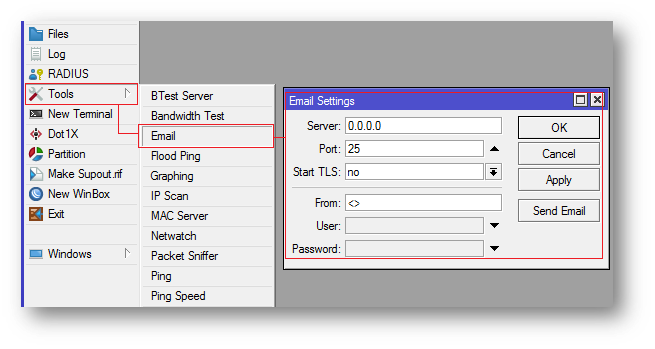
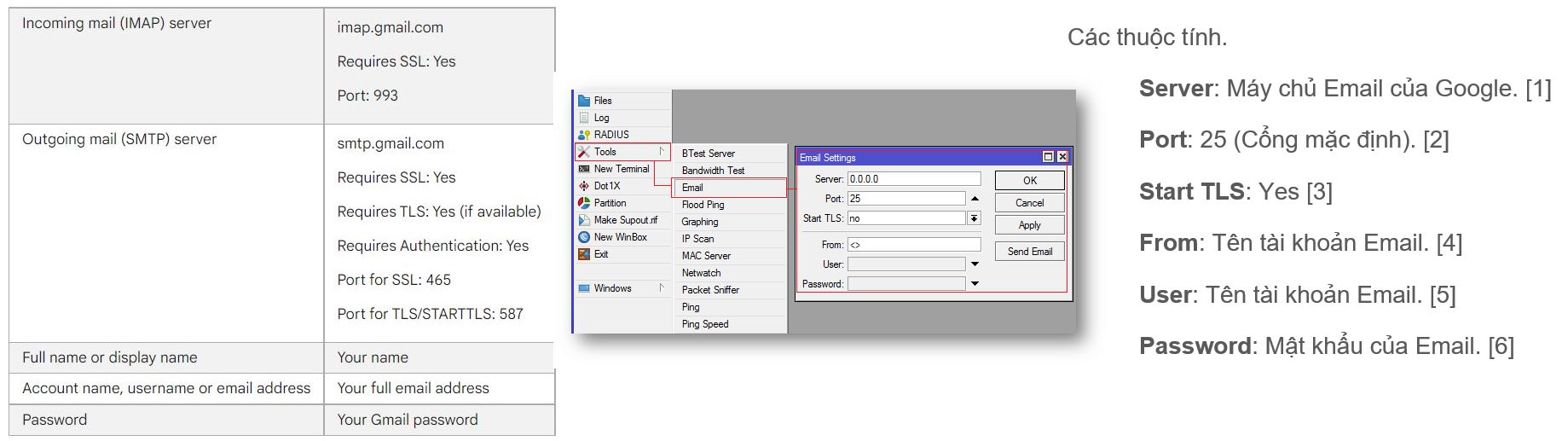
Trong đó, các thuộc tính trong cửa sổ Email Settings cần lưu ý. Thuộc tính [1] - Server: Nhập máy chủ Email Google. Trong đó, chúng tôi chỉ sử dụng máy chủ Google gửi thư đi (Outgoing mail) để cài đặt trên bộ định tuyến. Thuộc tính [2] - Port: 25. Thuộc tính [3] - Start TLS: Yes. Thuộc tính [4] - From: Nhập địa chỉ Email người gửi. Thuộc tính [5] - User: Nhập địa chỉ Email người gửi. Thuộc tính [6] - Password: Nhập mật khẩu Email tài khoản người gửi. Kết quả sẽ trong như thế này.
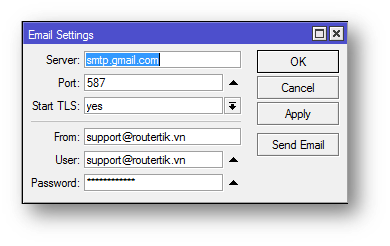
Lưu ý: Máy chủ (Server) là một tên miền, vì thế trước khi gán tên miền này chúng tôi cần gán máy chủ DNS cho bộ định tuyến, bằng cách truy cập vào Menu IP – DNS.
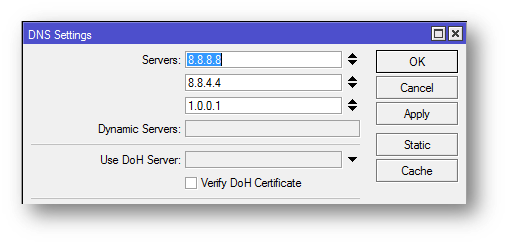
Để kiểm tra, chúng tôi có thể thực hiện gửi thử một Email bất kỳ, ngay tại mục Send Email.
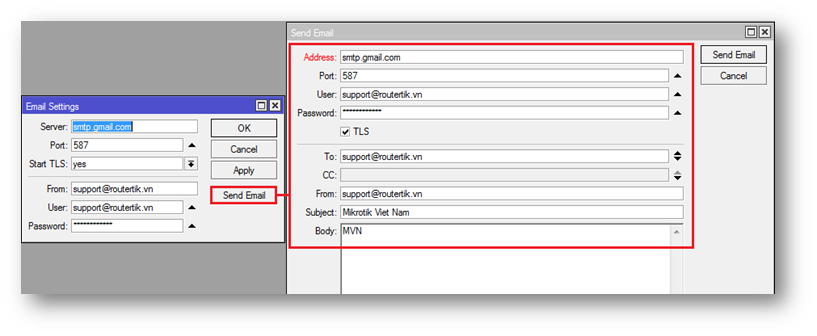
Các mục nhập sẽ như thế này.
- Address: Địa chỉ máy chủ gửi Email ra ngoài.
- Port: 587
- User: Địa chỉ Email người gửi thư.
- Password: Mật khẩu Email người gửi thư.
- TLS: Chọn
Thông tin người nhận thư.
- To: Địa chi Email người nhận thư.
- CC: Chuyển tiếp Email đến người nhận thư khác.
- From: Thư được gửi từ Email.
- Subject: Tiêu đề thư khi gửi đi.
- Body: Nội dung thư gửi đi.
Cuối cùng, chọn Send Email để kiểm tra.
Nếu mọi chuyện tốt đẹp, người nhận thư sẽ có một Email gửi từ chúng tôi.
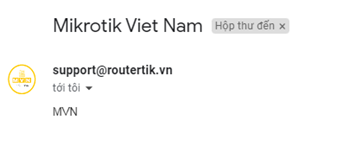
Kiểm tra trong nhật ký Logs, một thông báo về gửi thư thành công được bộ định tuyến ghi nhận.

Lưu ý và thận trọng ! Mặc định vì lý do bảo mật, Google sẽ tắt các ứng dụng kém an toàn. Chúng tôi cần cho phép các ứng dụng kém an toàn để hoạt động với RouterOS. - Liên kết truy cập vào ứng dụng kém an toàn của Google: https://www.google.com/settings/security/lesssecureapps Nhớ chọn vào nút tích để cho phép ứng dụng kém an toàn.
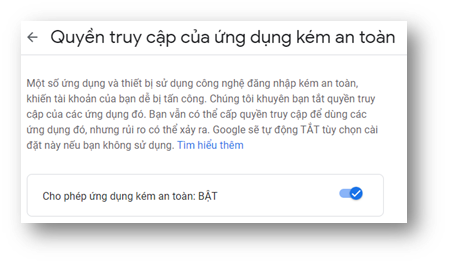
Như thế, việc tích hợp Email Google vào bộ định tuyến đã hoàn tất. Chúc các bạn thành công.

